La biblioteca multimedia de su sitio web WordPress contiene un gran número de imágenes sin usar que ocupan un valioso espacio de almacenamiento y pueden afectar al rendimiento del sitio. Para gestionar mejor tu biblioteca multimedia, en este artículo te explicamos cómo eliminar las imágenes que no utilizas en WordPress y te ofrecemos consejos prácticos para optimizar tus archivos multimedia.
Mecanismo de almacenamiento de imágenes en WordPress
En WordPress, las imágenes se almacenan en dos ubicaciones principales:
- Sistema de archivos del servidorLos archivos de imagen suelen almacenarse en la carpeta
wp-content/uploadsclasificadas por año y mes.
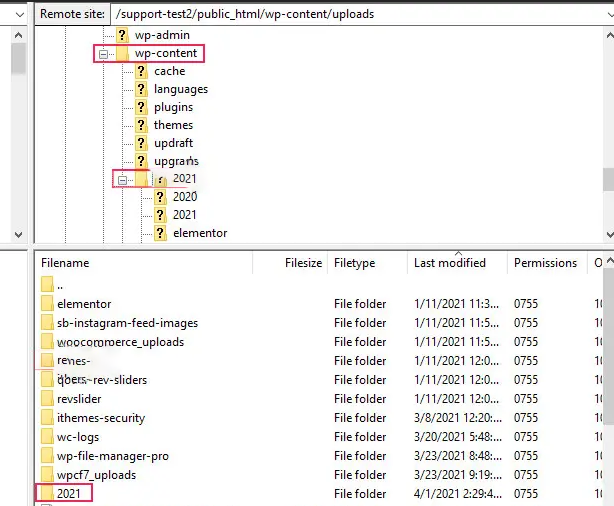
- Archivos de la mediatecaLa Mediateca de WordPress contiene metadatos para cada imagen, incluyendo información como título, descripción, texto alternativo y más.
Cuando elimina una imagen, WordPress elimina tanto el archivo en el servidor como su registro en la biblioteca multimedia.
¿Por qué debería limpiar mi biblioteca multimedia de WordPress?
Limpiar tu biblioteca multimedia es algo más que organizar tus archivos, puede aportar los siguientes beneficios a tu sitio web:
- Ahorrar espacio de almacenamiento: Las imágenes no utilizadas ocupan espacio de almacenamiento en el servidor, lo que puede convertirse en un problema especialmente para los sitios con espacio de alojamiento limitado.
- Mejorar la velocidad del sitio webUn gran número de archivos no utilizados puede aumentar la carga de su servidor y hacer que su sitio web cargue más lentamente. Limpiar estos archivos puede mejorar significativamente el rendimiento.
- Gestión de medios simplificada: Una biblioteca multimedia limpia facilita la búsqueda de las imágenes que necesitas y evita perder el tiempo en cientos de archivos.
- Optimizar las copias de seguridad y la recuperaciónUna biblioteca multimedia más pequeña significa archivos de copia de seguridad más pequeños y un proceso de copia de seguridad y recuperación más rápido y eficaz.
Pasos para eliminar imágenes no utilizadas en WordPress
La eliminación de imágenes no utilizadas se puede hacer de varias maneras, las siguientes son las tres más utilizadas:
Método 1: Eliminar manualmente las imágenes no utilizadas
Si sólo tiene un pequeño número de imágenes no utilizadas, puede eliminarlas manualmente. Estos son los pasos exactos:
- Acceso a la mediatecaInicie sesión en el panel de control de WordPress y vaya a "medios de comunicación, especialmente medios informativos" → "almacén".
![Imágenes [2] - Cómo eliminar las imágenes no utilizadas en WordPress y optimizar los archivos multimedia para mejorar el rendimiento](https://www.361sale.com/wp-content/uploads/2025/02/20250214103852553-image.png)
- Filtrado de imágenes no adjuntas: En la parte superior de la página Mediateca, busque "Todos los proyectos multimedia"menú desplegable, seleccione "libre"paracribado. Esto mostrará todas las imágenes que no están adjuntas a ningún post o página.
![Imágenes [3] - Cómo eliminar las imágenes no utilizadas en WordPress y optimizar los archivos multimedia para mejorar el rendimiento](https://www.361sale.com/wp-content/uploads/2025/02/20250214104031907-image.png)
- Borrar imagen: Seleccione una a una las imágenes que desea borrar y pulse "supresión definitiva". Si necesita borrar en bloque, puede utilizar el botón "selección de archivos por lotes"Función.
vantage: No requiere plug-in, adecuado para sitios pequeños.
inconvenientesEn el caso de sitios grandes, la eliminación manual puede llevar mucho tiempo.propenso a errores.
Método 2: Utilizar el plug-in Media Cleaner
Para los sitios con un gran número de imágenes, la eliminación manual es obviamente poco práctica. En este punto, elLimpiador de medios El plugin puede ser muy útil. Aquí están los pasos para usarlo:
- Instale y active el pluginEn el panel de control de WordPress, vaya a "plug-in (componente de software)" → "Añadir nuevo plugin", busque "Limpiador de medios", luego instálelo y actívelo.
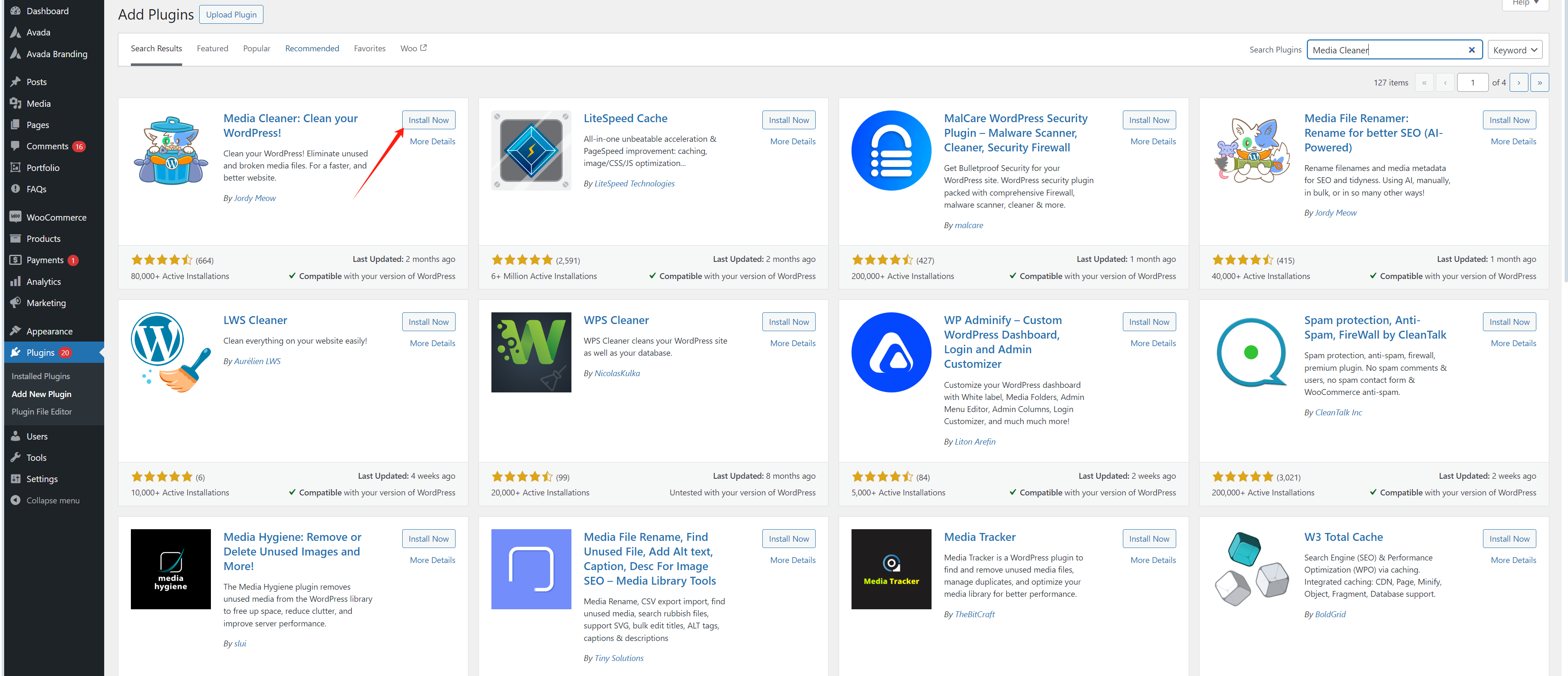
- Escaneado de imágenes no utilizadasDespués de activar el plugin, en el panel de control de WordPress, busque "
Limpiador de medios", haga clic en "escaneando". El plugin comprobará automáticamente todas las imágenes yLista de archivos no utilizados.
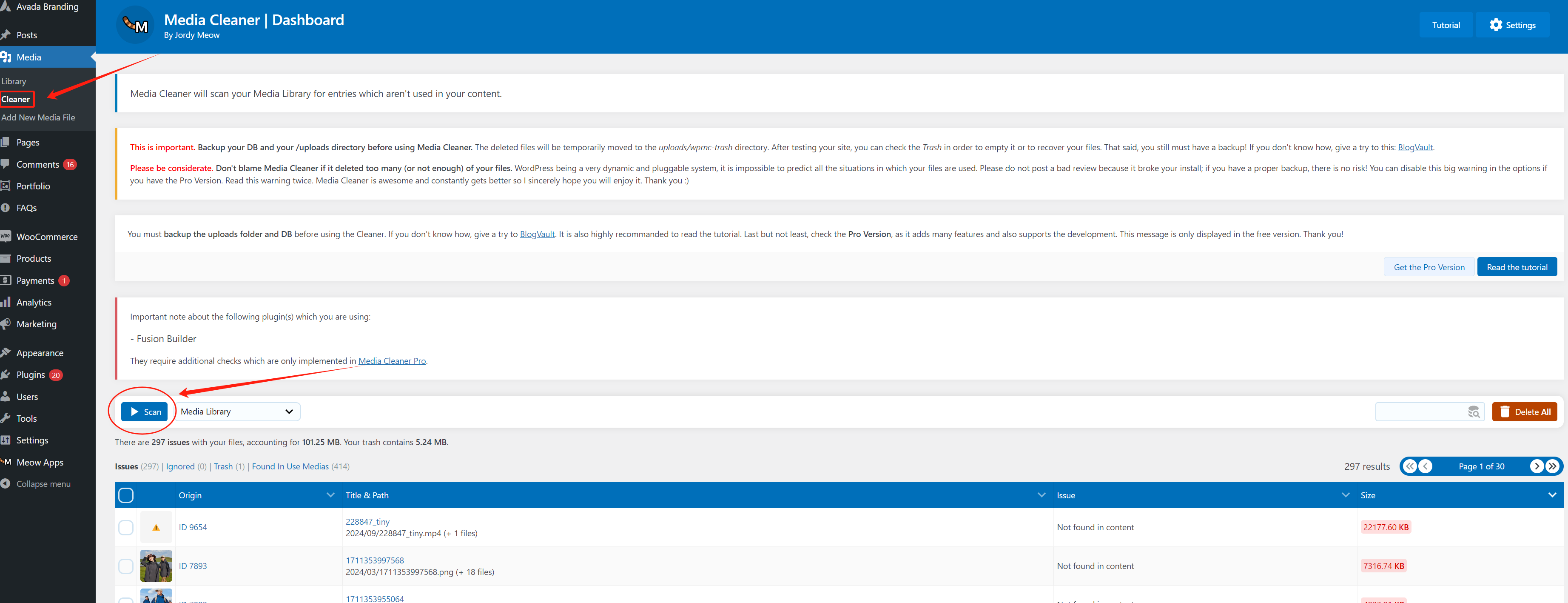
- Borrar imágenes no utilizadasUna vez finalizada la exploración, puede examinar la lista de imágenes no utilizadas y elegir eliminarlas. El complemento pedirá confirmación antes de la eliminación para evitar borrar accidentalmente archivos importantes.
vantageAlto grado de automatización.Adecuado para sitios web grandes.
inconvenientes: Es necesario instalar plug-ins adicionales.
Método 3: Eliminar imágenes duplicadas con Media Deduper Plugin
La mediateca puedePresencia de un gran número de imágenes duplicadasEstos archivos ocupan espacio innecesario.Medios Deduper El plugin le ayuda a encontrar y eliminar fácilmente estos duplicados.
- Instale y active el pluginEn el panel de control de WordPress, vaya a "plug-in (componente de software)" → "Añadir nuevo plugin", busque "
Medios Deduper", luego instálelo y actívelo.
![Imágenes [6] - Cómo eliminar las imágenes no utilizadas en WordPress y optimizar los archivos multimedia para mejorar el rendimiento](https://www.361sale.com/wp-content/uploads/2025/02/20250214105116824-image.png)
- Generar lista de mediosDespués de activar el plugin, haga clic en "medios indexados", el plugin analizará todos los archivos de la mediateca.
![Imágenes [7] - Cómo eliminar las imágenes no utilizadas en WordPress y optimizar los archivos multimedia para mejorar el rendimiento](https://www.361sale.com/wp-content/uploads/2025/02/20250214105302803-image.png)
- Buscar y eliminar duplicados: en "repetible" para ver una lista de las imágenes duplicadas encontradas por el plug-in. Puede optar por conservar una copia yEliminar otros duplicados.
![Imágenes [8] - Cómo eliminar las imágenes no utilizadas en WordPress y optimizar los archivos multimedia para mejorar el rendimiento](https://www.361sale.com/wp-content/uploads/2025/02/20250214105805903-image.png)
- Activar Smart DeleteEl plugin proporciona "Supresión inteligente" para garantizar que no se borren todas las copias y evitar así que se vean afectadas las imágenes en uso.
vantage: Elimina eficazmente los archivos duplicados y evita las subidas duplicadas.
inconvenientesLa versión gratuita tiene funciones limitadas.
Optimice los archivos multimedia de WordPress
Una vez eliminadas las imágenes que no se utilizan, la optimización de los archivos multimedia restantes puede mejorar aún más el rendimiento del sitio. Aquí tienes algunos consejos de optimización:
- Cambiar el tamaño de las imágenesAntes de subir una imagen, utiliza una herramienta de edición de imágenes para cambiar su tamaño y adaptarla a la web.
- Uso de plug-ins de compresión de imágenes: Instalación como
Smushtal vezShortPixelEstos plugins comprimen automáticamente los archivos de imagen sin pérdida de calidad.
![Imágenes [9] - Cómo eliminar las imágenes no utilizadas en WordPress y optimizar los archivos multimedia para mejorar el rendimiento](https://www.361sale.com/wp-content/uploads/2025/02/20250214110556558-image.png)
- Elija el formato de archivo correctoPara iconos y gráficos, utilice el botón
SVGformato; para fotografías.hacer uso deJPEGtal vezWebPFormato. - Activar la carga retardada: Reduzca el tiempo de carga inicial de la página asegurándose de que las imágenes sólo se cargan cuando el usuario se desplaza hasta su posición, mediante técnicas de carga diferida.
Preguntas frecuentes
1. ¿Cómo puedo eliminar imágenes de forma masiva en WordPress?
En la mediateca, utilice el botón "selección de archivos por lotes" para seleccionar varias imágenes y, a continuación, haga clic en la función "supresión definitiva"Botón
2. ¿Qué plug-ins pueden ayudar a eliminar las imágenes no utilizadas?
Recomendado Limpiador de medios responder cantando Medios Deduper pueden encontrar y eliminar eficazmente las imágenes no utilizadas o duplicadas.
3. ¿Cómo se borran las imágenes no adjuntas?
En la mediateca, utilice el botón "libre" Los filtros muestran las imágenes que no están adjuntas a ninguna entrada o página y luego las eliminan manualmente o en bloque.
resúmenes
Limpiar las imágenes no utilizadas de la biblioteca multimedia de WordPress es un paso importante para que tu sitio web funcione de forma eficiente. Mediante la eliminación manual, el uso de un plugin o la optimización de los archivos multimedia, puedes liberar espacio de almacenamiento, mejorar la velocidad del sitio y agilizar el proceso de gestión multimedia.
Enlace a este artículo:https://www.361sale.com/es/33207
El artículo está protegido por derechos de autor y debe ser reproducido con atribución.


































Sin comentarios